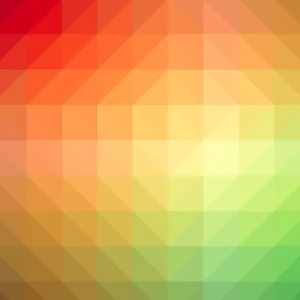AutoCAD на 100%. Теория
Модуль 1
- Раздел 1. Введение
- Раздел 2. Интерфейс
- Раздел 3. Примитивы черчения
- Раздел 4. Привязки
- Раздел 5. Инструменты редактирования
- Раздел 6. Координаты. ПСК
- Раздел 7. Выделение объектов и быстрый выбор
- Раздел 8. Слои
- Раздел 9. Свойства объектов
- Раздел 10. Навигация и виды
- Раздел 11. Блоки
- Раздел 12. Текст и МТекст
- Раздел 13. Размеры
- Раздел 14. Мультивыноски
- Раздел 15. Таблицы
- Раздел 16. Параметризация
- Раздел 17. Штриховки
- Раздел 18. Внешние ссылки
- Раздел 19. Листы и Печать
- Раздел 20. Аннотативность
- Раздел 21. Шаблон
- Раздел 22. Введение в 3D моделирование
Модуль 2
Мастер-класс "2D проектирование здания"
5 уроков
В данной практической работе мы пошагово разберём кратчайший алгоритм создания проекта от эскиза до распечатки.
Модуль 3
Мастер-класс "3D моделирование коттеджа"
5 уроков
AutoCAD позволяет получать чертежи на основе 3D модели, при изменении которой чертежи автоматически регенерируются.
Модуль 4
Автоматизация и ускорение проектирования
17 уроков
1. Важное введение
Методы ускорения. Стратегические и тактические приемы ускорения. Как проходить курс.
2. Эффективный шаблон
Понятие шаблона. Аспекты эффективности шаблона. Оптимизация и упрощение шаблона. Установка пути к шаблону.
3. Создание шаблона с 0
Настройка шаблона. Пересохранение. Настройка слоев с прификсами. Набор фильтров. Создание популярных НПЛ.
4. Компоновка шаблона
Экспорт объектов. Менеджер проекта. Перенос блоков. Экспорт НПЛ.
5. Поля для шаблона
Способы заполнения основной надписи. Пользовательские свойства чертежа. Вставка полей в штамп.
6. Назначение шаблона по умолчанию
Указание пути к шаблону по умолчанию. Быстрый запуск пользовательского шаблона.
7. Адаптация рабочего пространства
Настройки пользовательского РП. Окно НПИ (настройки пользовательского интерфейса). Создание вкладок и панелей. Очистка графической области.
8. Пользовательские палитры
Настройки инструментальных палитр. Быстрый вынос блоков на палитры. Импорт/экспорт палитр. Группы палитр.
9. Настройка профиля
Основные настройки AutoCAD. Пути к вспомогательным файлам. Адаптация экранных подсказок. Принудительное сохранение версии файла.
10. Командная строка
Вызов инструментов. Параметры поиска при вводе. Вызов слоев, блоков и стилей.
11. Псевдонимы
Базовые ПД. Самые популярные ПД. Логика запоминания. Назначение удобных пользовательских ПД. Переинициализация файлов.
12. Редактиров. ручками
Манипуляции примитивами с помощью контроллеров и перебора пробелов. Клонирование с помощью Ctrl.
13. Редактирование мышью
Перенос и копирование объектов. Перенос объектов между файлами. Создание блока на лету. Переименование блока.
14. Альтернативная клавиатура
Удобный прием использования Alt+ в AutoCAD. Выбор инструментов с панели быстрого доступа.
15. Горячие и режимные клавиши
Общие горячие клавиши. Популярные спец. комбинации. Изменение и назначение комбинаций. Важные режимы временного и постоянного переопределения.
16. Быстрое создание слоев
Прозрачные команды. Создание и редактирование слоя из командной строки. Массив в прозрачном режиме.
17. Макросы
Перенос и копирование объектов. Перенос объектов между файлами. Создание блока на лету. Переименование блока.
Модуль 5
Расчеты и спецификации
11 уроков
1. Автоматические спецификации
Создание автоматических спецификаций с помощью комбинации различных инструментов. Все этапы работы с извлечением данных из примитивов, блоков и полей. Работа с таблицами созданными на основе извлечений данных. Комбинирование полей в таблицах извлечения данных.
2. Экспликация и поля
Работа с полями в контексте создания экспликаций и спецификаций. Правила отображения таблиц в пространстве модели. Быстрая работа с таблицами. Редактирование экспликаций. Площади с помощью контура и области.
3. Тонкости быстрого выбора
Утилита быстрого выбора объектов по свойствам. Операторы выбора. Общий и локальный выбор. Исключения из выборки. Исключение из набора по геометрическим параметрам. Вы научитесь быстро получать оперативные данные об объектах файла.
4. Экспорт и импорт таблиц
Двухсторонняя зависимость данных. Инструменты связи данных. Экспорт таблиц. Доработка таблиц в Exel. Связь с диапазоном. Загрузка и выгрузка из источника.
5. Вычисление площади
Площади и марки через СПДС. Измерение через стандартную утилиту. Контуры и области. Суммирование площадей. Объединение областей. Работа с калькулятором AutoCAD.
6. Вычисление объемов
Объем через стандартную утилиту. Быстрый расчет площадей с проемами. Преобразование единиц измерения. Расчет объема 3D тел.
7. Инструменты измерения
Утилиты определения расстояния, радиуса и угла. Чтение журнала командной строки.
8. Информация о времени
Определение времени работы над файлом, поля дата и время. Вывод полей информации. Настройка штемпеля.
9. Быстрая сортировка
Методика создания удобных псевдонимов для инструментов контекстной изоляции объектов и выбора подобных. Файл псевдонимов.
10. Подробности извлечения и шаблоны извлечений
Извлечение линейных объектов (трубопровод, провода). Шаблонизация извлечений. Извлечение геометрических свойств примитивов.
11. Быстрый калькулятор
Приемы работы с калькулятором AutoCAD. Геометрические расчеты. Преобразование единиц
Модуль 6
Советы и хитрости
64 уроков
1. Манипуляции ручками
Ускорение черчения и редактирования объектов. С помощью ручек выделенных объектов и комбинаций клавиш можно быстро вызывать команды редактирования.
Это первый шаг на пути быстрого и качественного рабочего процесса.
Вы сможете с легкостью трансформировать объекты, не прибегая к использованию ленты или меню.
2. Настройки мыши
С помощью мыши можно не только выбирать инструменты (ЛКМ), вызывать контекстное меню (ПКМ) и осуществлять навигацию (зуммирование/панорамирование/орбита).
В данном разделе вы научитесь перемещать и копировать объекты, быстро создавать блоки, экспортировать объекты в другой файл с помощью мыши.
Вы узнаете, как сделать ПКМ многофункциональной.
3. Временное переопределение
Научитесь использовать различные режимы работы. Помимо функциональных кнопок (F3 – привязка, F8 – ОРТО), существуют режимы переопределения. Они более эффективные при быстром черчении.
Узнаете, как выполнять некоторые нестандартные задачи с помощью создания пользовательских систем координат.
Освоите приемы использования специальных привязок.
4. Быстрый выбор и свойства
Освоите приемы быстрого выбора различных объектов по гибким критериям. Навыки, которые вы получите, незаменимы при подсчете объемов работ, создании смет, спецификаций и ведомостей.
Узнаете, как с помощью выбора создавать временные представления чертежа для удобной работы с большими проектами.
5. Интерфейсы
Создадите и настроите собственные элементы интерфейса (вкладки, панели, палитры, инструменты) и полезные макросы.
Настроите экспорт/импорт профиля настроек и панелей быстрого доступа для разных рабочих пространств.
Адаптация интерфейса незаменима, как в персональной, так и в корпоративной работе. Важно, чтобы у всех сотрудников были одинаковые интерфейсы и шаблоны.
6. Импорт
Научитесь приемам импорта наборов параметров листа, перемещения стилей, слоев и блоков из файла в файл, автоматическому созданию инструментальных палитр с блоками.
Свяжите AutoCAD с другими программами, такими как Microsoft Word, Power Point и т.д. С помощью технологии OLE можно осуществить интерактивную связь, причем вставленные файлы не нужно перемещать вместе с файлом dwg.
Научитесь быстро вставлять изображения и текст в чертеж.
7. Подсчеты
Внедрите нестандартные способы использования утилит – расстояние, площадь, объем. Изучите применение полей для расчёта площадей и длин.
Создадите маркеры площадей, которые автоматически изменяются при изменении планировки объекта. Примените булевые операции для определения суммарной площади объектов.
8. Блоки
Создадите "правильные" динамические блоки с различными вариантами видимости и линейными значениями. Наполните их скрытыми и видимыми атрибутами.
Такие блоки позволят гибко расставлять
повторные элементы в чертеж и готовить автоматические спецификации.
Таблицы, созданные способом извлечения, автоматически регенерируются при изменении чертежа, что помогает избежать ошибок и ускорить проектирование.
9. Разное
Модуль 7
Динамические блоки и поля
37 уроков
Модуль 8
AutoCAD PRO
88 уроков